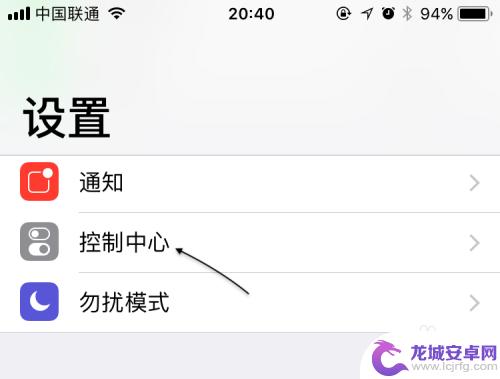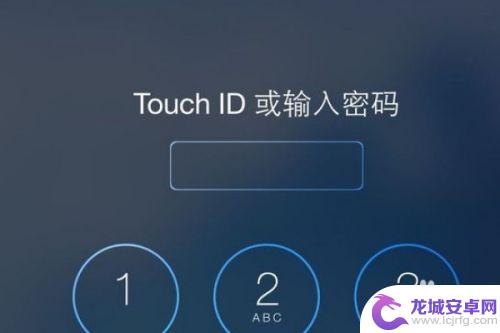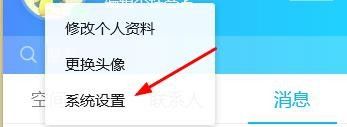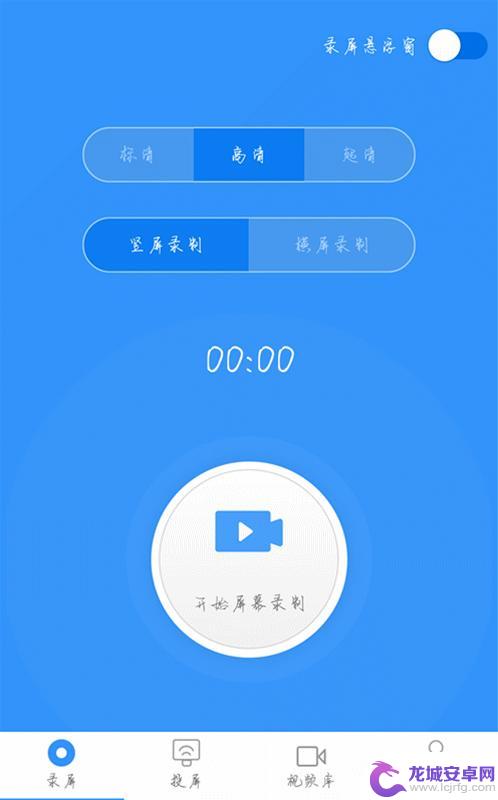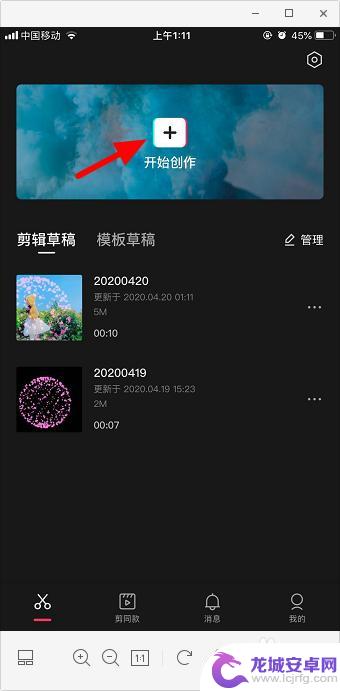苹果手机屏幕录视频怎么弄出来 苹果手机iOS11怎么录制屏幕视频
苹果手机iOS11新增了一个非常实用的功能,即可以通过手机自带的屏幕录制工具来录制屏幕视频,这项功能让我们可以方便地记录手机屏幕上的操作过程,无论是想分享游戏攻略还是教学演示,都能轻松实现。要使用这个功能,只需要在手机设置中找到屏幕录制工具并进行简单设置,然后就可以开始录制自己想要的视频内容。这项功能不仅方便实用,而且操作简单易上手,是苹果手机用户们不可错过的一项实用功能。
苹果手机iOS11怎么录制屏幕视频
方法如下:
1.由于屏幕录制功能是被集成在控制中心里的,而在默认情况下。又是未添加到控制中心里,所以需要去手动添加。首先请依次进入「设置-控制中心」,如图所示。
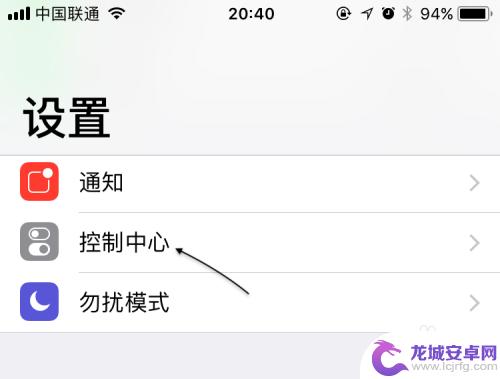
2.随后在控制中心设置列表中,找到「Screen Recording」选项,由于是测试版,也许后期正式应该会叫做屏幕录制。然后不回到控制中即可,如图所示。
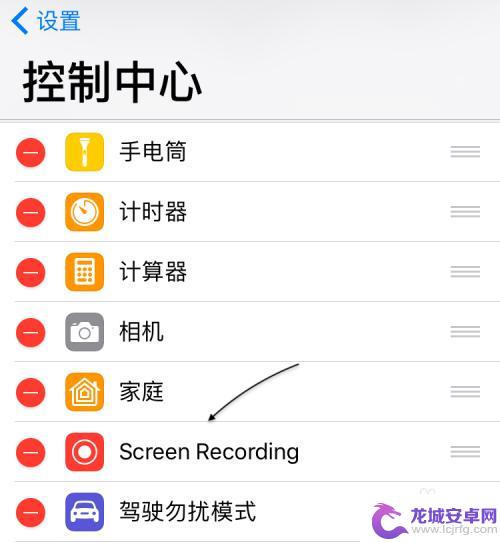
3.接下来呼出控制中心,然后便可以看到屏幕录制按钮了,如图所示。
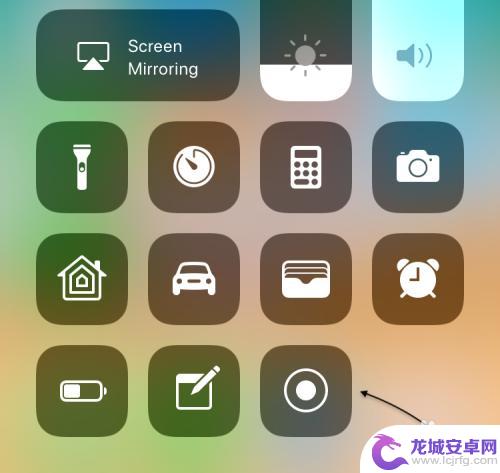
4.可以直接点击屏幕录制按钮开始,当然也可以通过 3D Touch 重力按压得到更多的选项,即可以同时打开手机的话筒进行录制。比如你想录制一个一边操作一边讲解的视频,这个功能就显得非常有用了。
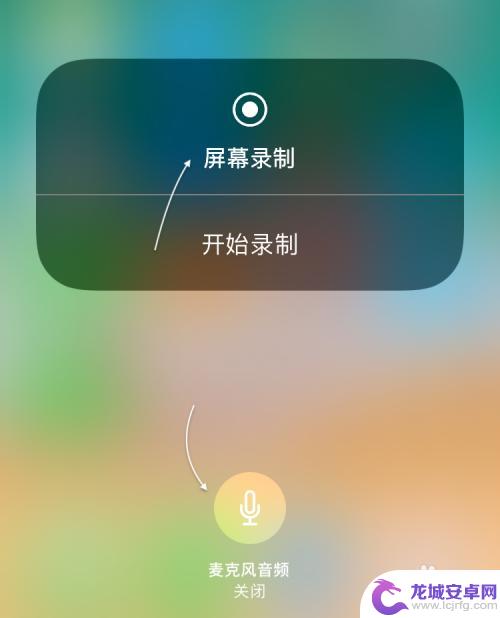
5.随后会看到屏幕顶部有蓝色的录制状态显示,如下图所示。
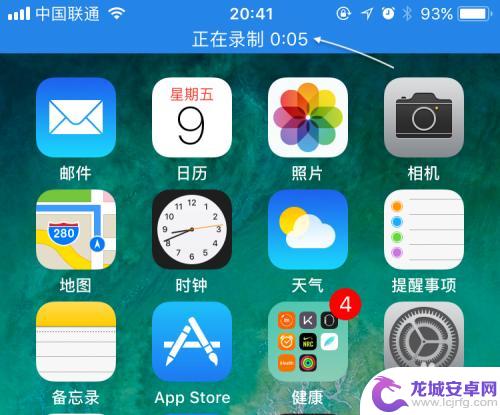
6.如果想要停止录制屏幕视频的话,点击它或是再次点击控制中心里的录制按钮,再点击「停止」按钮即可。
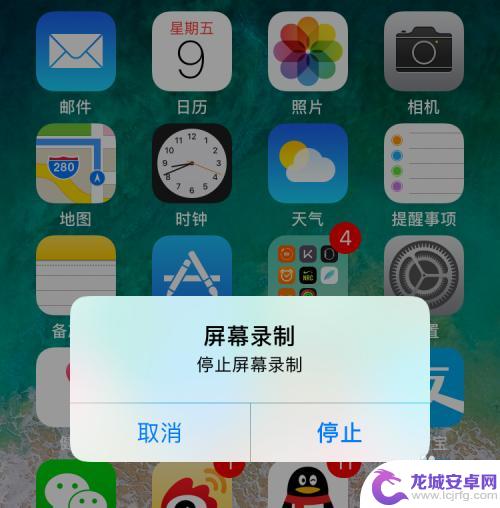
7.随后在屏幕上会提示刚刚录制的视频已经保存到系统相册中,如图所示。
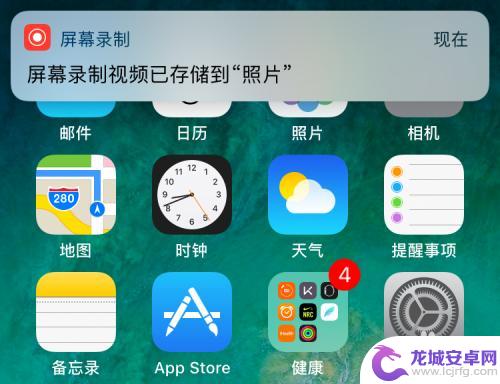
8.打开相册后,可以找到刚刚录制的视频。
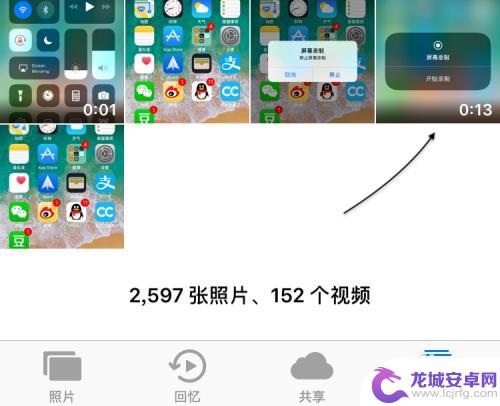
以上就是苹果手机屏幕录制视频的全部内容,碰到同样情况的朋友们赶紧参照小编的方法来处理吧,希望能够对大家有所帮助。
相关教程
-
苹果怎么录取手机视频 苹果手机怎么在iOS11上录制屏幕视频
苹果手机是世界上最受欢迎的智能手机之一,其拍摄视频的功能也备受用户青睐,在iOS11系统上,苹果手机提供了便捷的方法来录制屏幕视频,让用户可以轻松地记录下自己的操作过程或者分享...
-
苹果手机屏幕录制锁屏后自动关闭 苹果手机如何在锁屏状态下录制屏幕视频
苹果手机屏幕录制功能在锁屏状态下自动关闭是一种保护用户隐私的设计,但有时候我们需要在锁屏状态下录制屏幕视频,该怎么做呢?苹果手机的屏幕录制功能在锁屏状态下仍然可以使用,只需要在...
-
qq怎么录制手机屏幕 QQ屏幕录制功能使用技巧
手机屏幕录制功能在近年来变得越来越普遍且有必要,很多人需要录制手机屏幕来分享游戏操作、教学视频、或进行技术支持等等。而 QQ 屏幕录制功能则是一款非常实用...
-
荣耀手机怎么拍出好视频 华为荣耀手机如何录制屏幕视频
随着手机摄影的普及,荣耀手机作为一款备受瞩目的品牌,为用户提供了出色的拍摄功能,其中,录制屏幕视频的能力更是备受关注。荣耀手机通过其独特的技术和优秀的软...
-
手机屏怎么做的视频 给自己的手机录制屏幕视频的技巧和注意事项
随着手机功能的日益强大,录制手机屏幕视频已成为许多人分享技巧、展示操作过程的常见需求,对于初次尝试的人来说,可能会遇到一些困惑和挑战。为此本文将介绍给自己的手机录制屏幕视频的技...
-
苹果手机视频怎么弄三屏 视频三屏幕制作技巧分享
随着科技的不断进步,苹果手机的多屏幕功能也越来越受到人们的关注,现在,苹果手机已经可以实现三屏视频播放,让我们可以同时观看不同的内容。那么,该如何制作出...
-
如何用语音唤醒苹果6手机 苹果手机语音唤醒功能怎么开启
苹果6手机拥有强大的语音唤醒功能,只需简单的操作就能让手机立即听从您的指令,想要开启这项便利的功能,只需打开设置,点击Siri和搜索,然后将允许Siri在锁定状态下工作选项打开...
-
苹果x手机怎么关掉 苹果手机关机关不掉解决方法
在我们日常生活中,手机已经成为了我们不可或缺的一部分,尤其是苹果X手机,其出色的性能和设计深受用户喜爱。有时候我们可能会遇到一些困扰,比如无法关机的情况。苹果手机关机关不掉的问...
-
如何查看苹果手机详细信息 苹果手机如何查看详细设备信息
苹果手机作为一款备受瞩目的智能手机,拥有许多令人称赞的功能和设计,有时我们可能需要查看更详细的设备信息,以便更好地了解手机的性能和配置。如何查看苹果手机的详细信息呢?通过一些简...
-
手机怎么把图片保存到u盘 手机照片传到U盘教程
在日常生活中,我们经常会遇到手机存储空间不足的问题,尤其是拍摄大量照片后,想要将手机中的照片传输到U盘中保存是一个很好的解决办法。但是许多人可能不清楚如何操作。今天我们就来教大...